
Siri е гласовият асистент на Apple по подразбиране. Но това не е най-добрият гласов асистент с голяма разлика и има няколко недостатъка. Сред многото Siri не чака достатъчно дълго потребителите да завършат разговора и да излязат с отговори е това, което разочарова потребителите.
Въпреки че има заобиколно решение на този проблем, Apple разработи решение за iPhone и iPad с iOS 16 и iPadOS 16, съответно. Времето за пауза на Siri може да бъде увеличено ръчно и зададено на период на изчакване по ваш избор. В тази статия съм изброил както методите, така и техните стъпки.
Два начина да настроите Siri да чака по-дълго:
Можете да активирате Siri чрез гласови команди или като натиснете и задържите бутона Home/Power на iPhone. Моля, обърнете внимание, че тези, които използват iPhone с бутон Home, няма да могат да извикат Siri с бутона Power.
Въпреки че това може да не е най-удобният метод, той работи. Нашият проблем, при който Siri започва да работи върху резултатите, преди да сте завършили изречението си, може да бъде разрешен чрез този метод.
Всичко, което трябва да направите, е да натиснете и задържите бутона Home/Power и да не го пускате, докато не продиктувате цялата си команда или заявка.

Следващия път, когато искате да попитате Siri нещо и имате лукса да държите устройството си, можете да следвате тези стъпки. Ако обаче използвате iOS 16 и мразите да използвате физически бутони за активиране на „гласов асистент“, преминете към следващия раздел.
2. Увеличете времето за пауза на Siri в iOS 16 и iPadOS 16
Активирането на изживяване със свободни ръце е основната цел на гласовите асистенти. И всеки път, когато искате да взаимодействате с гласов асистент, в нашия случай Siri, да го правите, като разчитате на докосване, няма особен смисъл. Това е причината да имаме гласови команди за активиране на Siri.
Досега трябваше да разчитате на предишния метод, за да увеличите времето за пауза на Siri. Но благодарение на това, че Apple се вслушва в клиентите, сега въведе настройка с iOS 16, която ви позволява да увеличите времето за пауза на Siri. И ето как да го направите:
- Стартирайте Настройки.
- Придвижете се до Достъпност.
- Превъртете надолу и изберете Siri под Общи.
- Под Време за пауза на Siri можете да избирате от По подразбиране, По-дълго или Най-дълго. Настройката по подразбиране предлага най-ниското време за пауза и е по-добре да изберете от По-дълго или Най-дълго според вашите нужди.
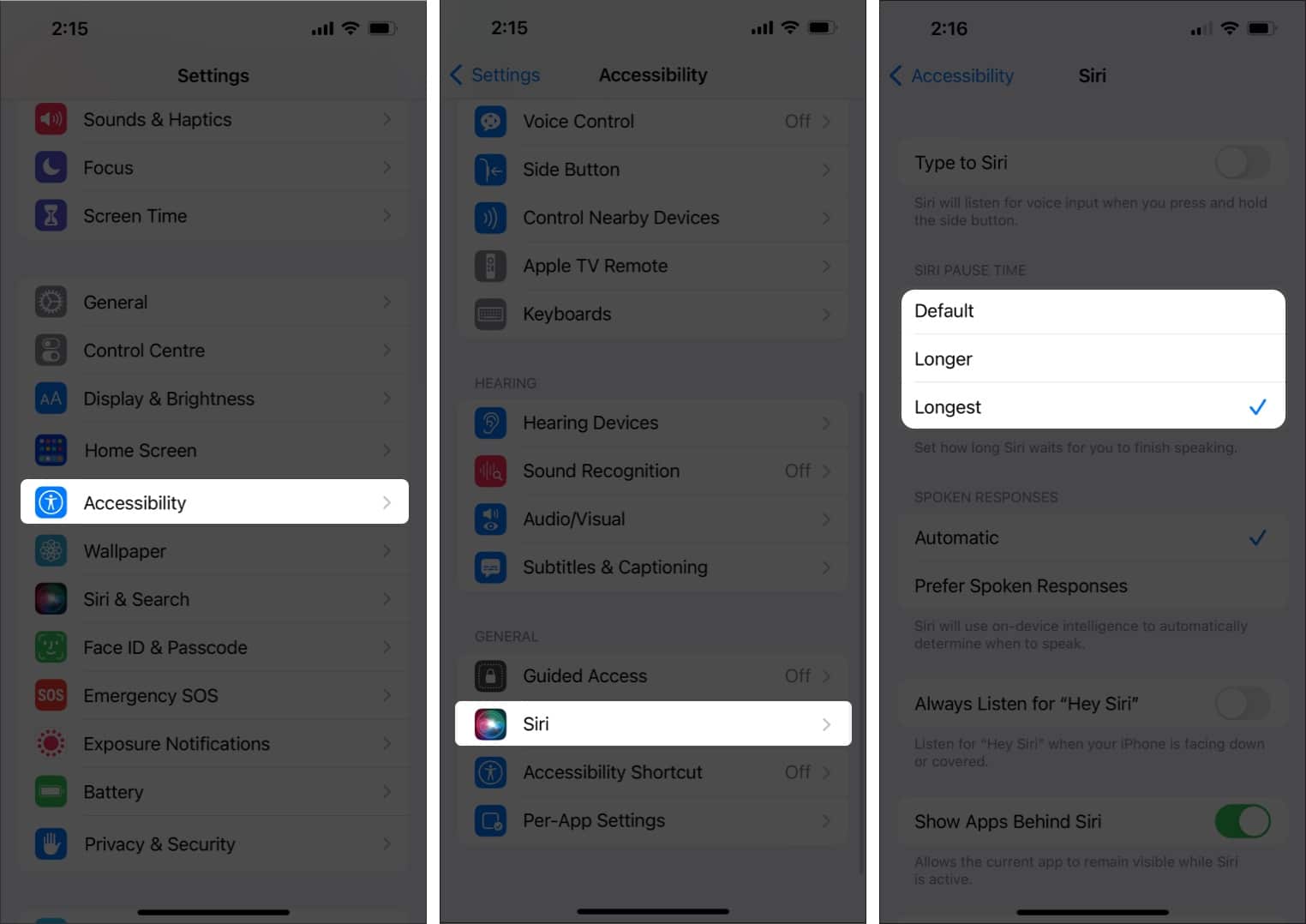
След като направите необходимите промени, вече не е нужно да се притеснявате, че Siri ще отговори, преди да сте завършили изречението си.
Често задавани въпроси
За да накарате Siri да реагира или да говори по-бавно, следвайте тези стъпки,
Отворете Настройки → Достъпност → Говорено съдържание → Регулирайте плъзгача за Скорост на говорене според вашите предпочитания.
Не всеки може да хареса скоростта, с която Siri отговаря, особено ако езикът по подразбиране на вашия iPhone/Siri не е вашият първи език.
Най-накрая някой, който ви позволява да говорите, без да ви прекъсва наполовина
Всеки път, когато искате да зададете много дълъг въпрос, уверете се, че използвате опцията „натиснете и задръжте бутона Home/Power“, тъй като можете да активирате Siri за точното време, в което искате да ви слуша. Ако имате други въпроси относно това, уведомете ни в коментарите по-долу и ние ще се свържем с вас с решение възможно най-скоро.
Прочетете още:
- Как да промените гласа на Apple Maps на iPhone, Apple Watch и Mac
- Как да използвате Siri офлайн на iPhone и iPad
- Как да използвате приложението Weather на iPhone и iPad
